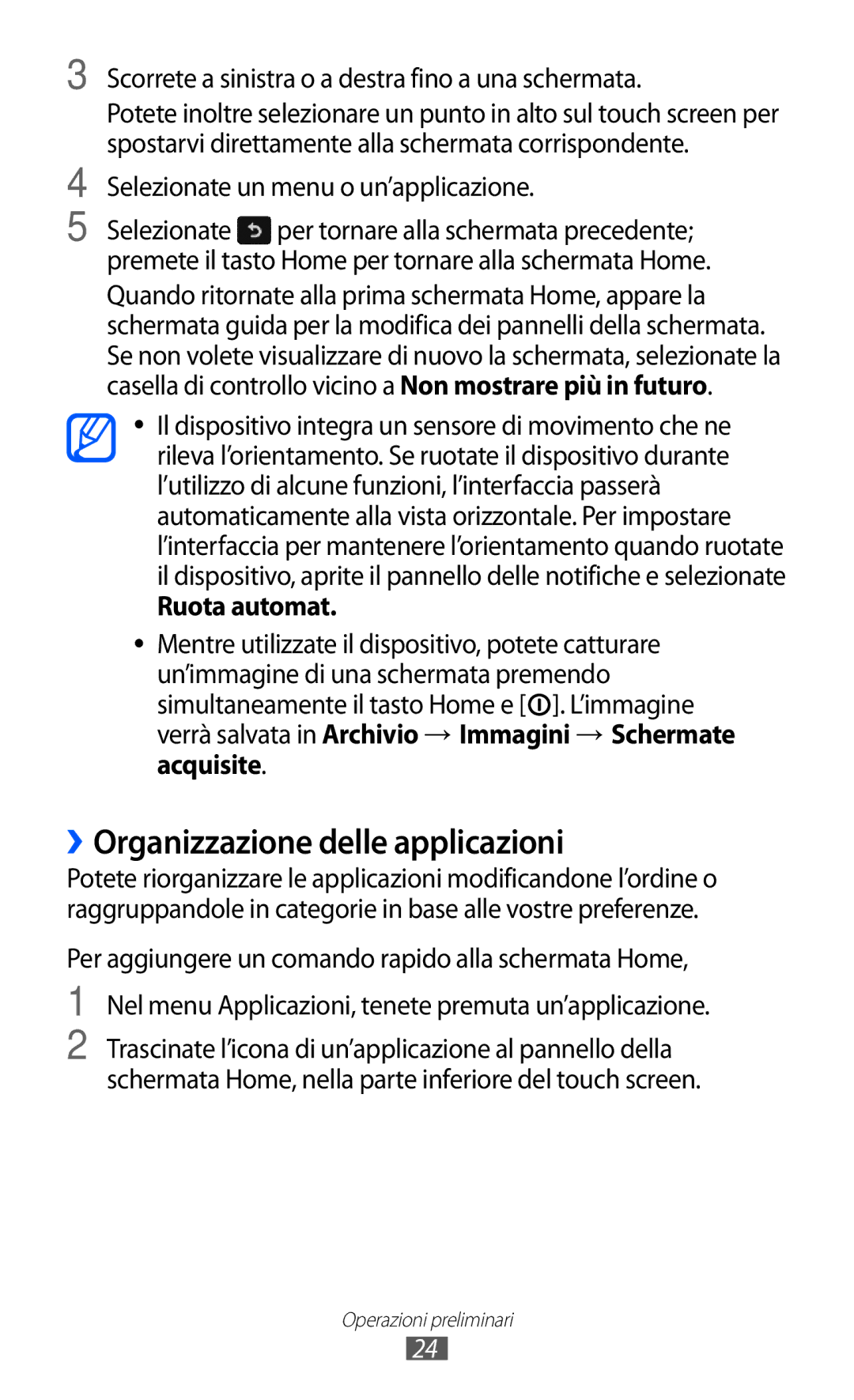3
4
5
Scorrete a sinistra o a destra fino a una schermata.
Potete inoltre selezionare un punto in alto sul touch screen per spostarvi direttamente alla schermata corrispondente.
Selezionate un menu o un’applicazione.
Selezionate ![]() per tornare alla schermata precedente; premete il tasto Home per tornare alla schermata Home.
per tornare alla schermata precedente; premete il tasto Home per tornare alla schermata Home.
Quando ritornate alla prima schermata Home, appare la schermata guida per la modifica dei pannelli della schermata. Se non volete visualizzare di nuovo la schermata, selezionate la casella di controllo vicino a Non mostrare più in futuro.
●● Il dispositivo integra un sensore di movimento che ne rileva l’orientamento. Se ruotate il dispositivo durante l’utilizzo di alcune funzioni, l’interfaccia passerà automaticamente alla vista orizzontale. Per impostare l’interfaccia per mantenere l’orientamento quando ruotate il dispositivo, aprite il pannello delle notifiche e selezionate
Ruota automat.
●● Mentre utilizzate il dispositivo, potete catturare un’immagine di una schermata premendo simultaneamente il tasto Home e [ ![]() ]. L’immagine
]. L’immagine
verrà salvata in Archivio → Immagini → Schermate acquisite.
››Organizzazione delle applicazioni
Potete riorganizzare le applicazioni modificandone l’ordine o raggruppandole in categorie in base alle vostre preferenze.
Per aggiungere un comando rapido alla schermata Home,
1
2
Nel menu Applicazioni, tenete premuta un’applicazione.
Trascinate l’icona di un’applicazione al pannello della schermata Home, nella parte inferiore del touch screen.
Operazioni preliminari
24